หมายเหตุ: บทความนี้ได้ทำหน้าที่จนเสร็จสิ้นแล้ว และกำลังจะเลิกใช้ในไม่ช้า เมื่อต้องการป้องกันปัญหา "ไม่พบหน้า" เรากำลังนำลิงก์ที่เราทราบออก ถ้าคุณได้สร้างลิงก์ไปยังหน้านี้ โปรดนำออกแล้วเราจะเชื่อมต่อเว็บเข้าด้วยกัน
เมื่อคุณพร้อมที่จะสร้าง แผนภูมิจาก ข้อมูลของคุณใน Excel สำหรับเว็บ แผนภูมิแต่ละชนิดอาจช่วยเพิ่มเติมเกี่ยวกับแผนภูมิแต่ละชนิดให้มากขึ้น คุณจะได้เรียนรู้วิธีการจัดเรียงข้อมูลของคุณตามชนิดแผนภูมิที่คุณต้องการ หรือชนิดแผนภูมิใดที่ใช้งานได้ดีกับข้อมูลของคุณ
คลิกที่ชนิดแผนภูมิเพื่อเรียนรู้เพิ่มเติม
แผนภูมิคอลัมน์
ข้อมูลที่จัดเรียงอยู่ในคอลัมน์หรือแถวในเวิร์กชีตสามารถลงจุดในแผนภูมิคอลัมน์ได้ โดยทั่วไป แผนภูมิคอลัมน์จะแสดงประเภทต่างๆ เป็นแกนแนวนอน และค่าต่างๆ เป็นแกนแนวตั้ง ดังเช่นที่แสดงอยู่ในแผนภูมินี้
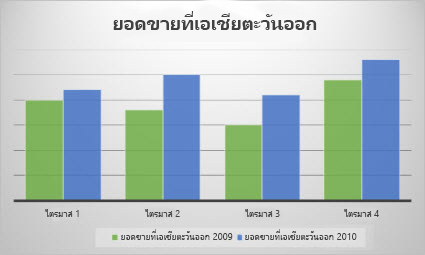
ชนิดของแผนภูมิคอลัมน์
-
คอลัมน์แบบกลุ่ม แผนภูมิคอลัมน์แบบกลุ่มจะแสดงค่าต่างๆ ในคอลัมน์แบบสองมิติ ใช้แผนภูมินี้เมื่อคุณมีประเภทต่างๆ ที่บ่งบอกถึง
-
ช่วงของค่า (ตัวอย่างเช่น จำนวนรายการ เป็นต้น)
-
การจัดเรียงมาตราส่วนเฉพาะ (ตัวอย่างเช่น มาตราส่วน Likert กับรายการต่างๆ เช่น เห็นด้วยอย่างยิ่ง เห็นด้วย ปานกลาง ไม่เห็นด้วย ไม่เห็นด้วยอย่างยิ่ง)
-
ชื่อที่ไม่ได้อยู่ในลำดับเฉพาะใดๆ (ตัวอย่างเช่น ชื่อของรายการ ชื่อทางภูมิศาสตร์ หรือชื่อของบุคคล)
-
-
คอลัมน์แบบเรียงซ้อน แผนภูมิคอลัมน์แบบเรียงซ้อนจะแสดงค่าต่างๆ ในคอลัมน์แบบเรียงซ้อนสองมิติ ใช้แผนภูมินี้เมื่อคุณมี ชุดข้อมูล หลายชุดและคุณต้องการเน้นผลรวมทั้งหมด
-
คอลัมน์แบบเรียงซ้อน 100% แผนภูมิคอลัมน์แบบเรียงซ้อน 100% แสดงค่าในคอลัมน์สองมิติที่ซ้อนกันอยู่เพื่อแสดงค่า 100% ใช้แผนภูมินี้เมื่อคุณมีชุดข้อมูลตั้งแต่สองชุดขึ้นไป และต้องการเน้นผลกระทบต่อผลรวมทั้งหมด โดยเฉพาะอย่างยิ่งถ้าผลรวมในแต่ละประเภทเหมือนกัน
แผนภูมิเส้น
ข้อมูลที่จัดเรียงอยู่ในคอลัมน์หรือแถวในเวิร์กชีตสามารถลงจุดในแผนภูมิเส้นได้ ในแผนภูมิเส้น ข้อมูลประเภทต่างๆ จะถูกกระจายอย่างเท่าๆ กันตามแกนแนวนอน และข้อมูลค่าทั้งหมดจะถูกกระจายอย่างเท่าๆ กันตามแกนแนวตั้ง แผนภูมิเส้นสามารถแสดงข้อมูลที่ต่อเนื่องกันบนแกนเวลาที่มีมาตราเท่าๆ กัน ดังนั้นจึงเหมาะสำหรับการแสดงแนวโน้มของข้อมูล ณ ช่วงเวลาที่เท่ากัน เช่น รายเดือน รายไตรมาส หรือรายปีงบประมาณ
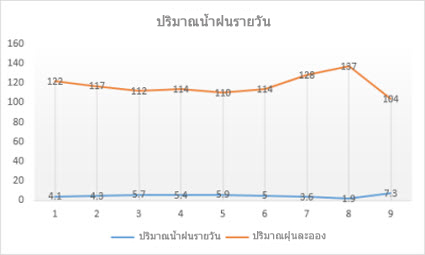
ชนิดของแผนภูมิเส้น
-
แผนภูมิเส้น และแผนภูมิเส้นแบบมีเครื่องหมาย แผนภูมิเส้นสามารถแสดงแนวโน้มตามช่วงเวลา หรือประเภทที่มีระยะห่างเท่ากัน ซึ่งแสดงโดยมีหรือไม่มีเครื่องหมายเพื่อระบุค่าข้อมูลของแต่ละตัว โดยเฉพาะอย่างยิ่งในกรณีที่คุณมีจุดข้อมูลจำนวนมาก และการจัดเรียงลำดับที่นำเสนอนั้นมีความสำคัญ ถ้ามีประเภทอยู่จำนวนมากหรือมีค่าประมาณ ให้ใช้แผนภูมิเส้นแบบไม่มีเครื่องหมาย
-
แผนภูมิเส้นแบบเรียงซ้อน และแผนภูมิเส้นแบบเรียงซ้อนพร้อมเครื่องหมาย แผนภูมิเส้นแบบเรียงซ้อนสามารถแสดงแนวโน้มของผลกระทบจากแต่ละค่าตามช่วงเวลา หรือประเภทที่มีระยะห่างเท่ากัน ซึ่งแสดงโดยมีหรือไม่มีเครื่องหมายเพื่อระบุค่าข้อมูลของแต่ละตัว
-
แผนภูมิเส้นแบบเรียงซ้อน 100% และแผนภูมิเส้นแบบเรียงซ้อน 100% พร้อมเครื่องหมาย แผนภูมิเส้นแบบเรียงซ้อน 100% สามารถแสดงแนวโน้มของผลกระทบเป็นเปอร์เซ็นต์ จากแต่ละค่าตามช่วงเวลา หรือประเภทที่มีระยะห่างเท่ากัน ซึ่งแสดงโดยมีหรือไม่มีเครื่องหมายเพื่อระบุค่าข้อมูลของแต่ละตัว ถ้ามีประเภทอยู่จำนวนมากหรือค่าเป็นแบบประมาณ ให้ใช้แผนภูมิเส้นแบบเรียงซ้อน 100% แบบไม่มีเครื่องหมาย
หมายเหตุ:
-
แผนภูมิเส้นจะทำงานได้ดีเมื่อคุณมีชุดข้อมูลหลายชุดในแผนภูมิของคุณ ถ้าคุณมีเพียงชุดข้อมูลชุดเดียว ให้พิจารณาใช้งานแผนภูมิกระจายแทน
-
แผนภูมิเส้นแบบเรียงซ้อนจะเพิ่มข้อมูล ซึ่งอาจไม่ใช่ผลลัพธ์ที่คุณต้องการ อาจไม่ใช่เรื่องง่ายในการดูว่าเส้นนั้นเรียงซ้อนกันอยู่ ดังนั้นให้พิจารณาใช้แผนภูมิเส้นชนิดอื่น หรือใช้แผนภูมิพื้นที่แบบเรียงซ้อนแทน
-
แผนภูมิวงกลมและแผนภูมิโดนัท
ข้อมูลที่จัดเรียงอยู่ในหนึ่งคอลัมน์หรือในหนึ่งแถวในเวิร์กชีตสามารถลงจุดในแผนภูมิวงกลมได้ แผนภูมิวงกลมจะแสดงขนาดของรายการใน ชุดข้อมูล หนึ่งชุดตามสัดส่วนของผลรวมของรายการ จุดข้อมูล ในแผนภูมิวงกลมจะแสดงเป็นเปอร์เซ็นต์ของแผนภูมิวงกลมทั้งหมด
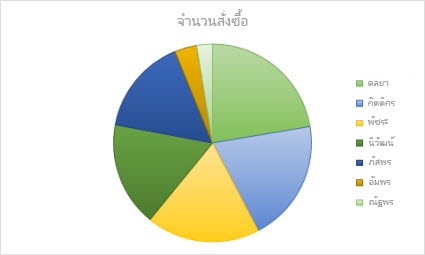
ให้พิจารณาใช้แผนภูมิวงกลมในกรณีดังนี้
-
คุณมีชุดข้อมูลเพียงหนึ่งชุด
-
ไม่มีค่าใดในข้อมูลของคุณเป็นค่าลบ
-
แทบไม่มีค่าใดในข้อมูลของคุณเป็นค่าศูนย์
-
คุณมีประเภทต่างๆ ไม่เกินเจ็ดประเภท ซึ่งทั้งหมดนี้จะบ่งบอกถึงส่วนต่างๆ ของแผนภูมิวงกลมทั้งหมด
ชนิดของแผนภูมิวงกลม
-
แผนภูมิวงกลม แผนภูมิวงกลมจะแสดงผลกระทบของแต่ละค่าต่อผลรวมในรูปแบบสองมิติ
แผนภูมิโดนัท
ข้อมูลที่จัดเรียงอยู่ในคอลัมน์หรือแถวเฉพาะในเวิร์กชีตสามารถลงจุดในแผนภูมิโดนัทได้ แผนภูมิโดนัทจะแสดงความสัมพันธ์ของส่วนต่างๆ ต่อส่วนทั้งหมดเหมือนกับแผนภูมิวงกลม แต่แผนภูมินี้สามารถมี ชุดข้อมูล ได้มากกว่าหนึ่งชุดข้อมูล
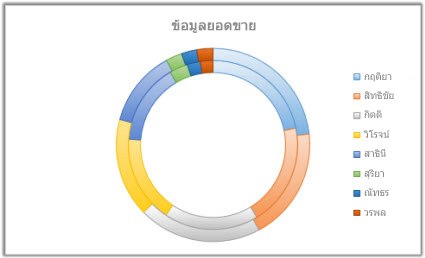
ชนิดของแผนภูมิโดนัท
-
แผนภูมิโดนัท แผนภูมิโดนัทจะแสดงข้อมูลเป็นวงแหวน ซึ่งแต่ละวงแหวนจะบ่งบอกถึงชุดข้อมูล ถ้าเปอร์เซ็นต์ถูกแสดงอยู่ในป้ายชื่อข้อมูล แต่ละวงแหวนจะมีผลรวมทั้งหมดเป็น 100%
หมายเหตุ: แผนภูมิโดนัทเป็นแผนภูมิที่อ่านได้ไม่ง่ายนัก คุณอาจต้องการใช้คอลัมน์แบบเรียงซ้อนหรือแผนภูมิแท่งแบบเรียงซ้อนแทน
แผนภูมิแท่ง
ข้อมูลที่จัดเรียงอยู่ในคอลัมน์หรือแถวในเวิร์กชีตสามารถลงจุดในแผนภูมิแท่งได้ แผนภูมิแท่งแสดงการเปรียบเทียบระหว่างรายการแต่ระรายการ โดยทั่วไปในแผนภูมิแท่ง ประเภทต่างๆ จะถูกจัดอยู่ในแกนแนวตั้ง และค่าต่างๆ จะอยู่ในแกนแนวนอน
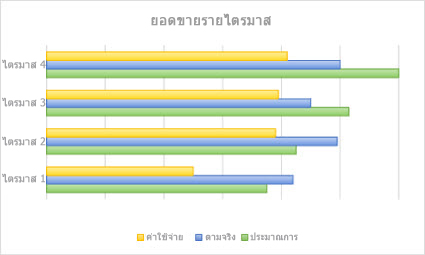
พิจารณาใช้แผนภูมิแท่งในกรณีดังนี้
-
ป้ายชื่อแกนมีความยาว
-
ค่าที่แสดงนั้นเป็นระยะเวลา
ชนิดของแผนภูมิแท่ง
-
แผนภูมิแบบกลุ่ม แผนภูมิแท่งแบบกลุ่มจะแสดงแท่งเป็นแบบสองมิติ
-
แผนภูมิแท่งแบบเรียงซ้อน แผนภูมิแท่งแบบเรียงซ้อนจะแสดงความสัมพันธ์ของรายการแต่ละรายการต่อข้อมูลทั้งหมดในรูปแบบแท่งสองมิติ
-
แผนภูมิแบบเรียงซ้อน 100% แผนภูมิแท่งแบบเรียงซ้อน 100% จะแสดงแท่งในรูปแบบสองมิติที่เปรียบเทียบเปอร์เซ็นต์ที่แต่ละค่ามีผลกระทบต่อผลรวมทั้งหมดระหว่างประเภทต่างๆ
แผนภูมิพื้นที่
ข้อมูลที่จัดเรียงอยู่ในคอลัมน์หรือแถวในเวิร์กชีตสามารถลงจุดในแผนภูมิพื้นที่ได้ สามารถใช้แผนภูมิพื้นที่เพื่อลงจุดการเปลี่ยนแปลงตามเวลา และดึงความสนใจไปยังค่าผลรวมภายในแนวโน้มได้ โดยการแสดงผลรวมของค่าที่ลงจุด แผนภูมิพื้นที่ยังแสดงความสัมพันธ์ของส่วนต่างๆ ต่อส่วนทั้งหมดอีกด้วย
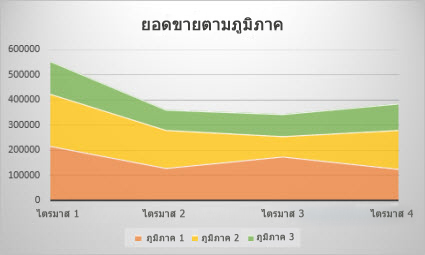
ชนิดของแผนภูมิพื้นที่
-
แผนภูมิพื้นที่ แสดงในรูปแบบสองมิติ แผนภูมิพื้นที่แสดงแนวโน้มของค่าตามช่วงเวลา หรือข้อมูลประเภทอื่น ตามกฎแล้ว ให้พิจารณาใช้แผนภูมิเส้นแทนแผนภูมิพื้นที่แบบไม่เรียงซ้อน เนื่องจากข้อมูลจากชุดข้อมูลเดียวสามารถซ่อนอยู่หลังข้อมูลจากชุดข้อมูลอื่นได้
-
แผนภูมิพื้นที่แบบเรียงซ้อน แผนภูมิพื้นที่แบบเรียงซ้อนจะแสดงแนวโน้มผลกระทบของแต่ละค่าบนแกนเวลา หรือแกนข้อมูลประเภทอื่นๆ ในรูปแบบสองมิติ
-
แผนภูมิแบบเรียงซ้อน 100% แผนภูมิพื้นที่แบบเรียงซ้อน 100% จะแสดงแนวโน้มของเปอร์เซ็นต์ที่แต่ละค่ามีผลกระทบบนแกนเวลา หรือข้อมูลประเภทอื่นๆ
แผนภูมิกระจาย
ข้อมูลที่จัดเรียงอยู่ในคอลัมน์หรือแถวในเวิร์กชีตสามารถลงจุดในแผนภูมิกระจายได้ ใส่ค่า x ในหนึ่งแถวหรือหนึ่งคอลัมน์ แล้วใส่ค่า y ที่สอดคล้องกันในแถวหรือคอลัมน์ที่อยู่ติดกัน
แผนภูมิกระจายมีแกนค่าสองแกน คือ แกนค่าแนวนอน (x) และแกนค่าแนวตั้ง (y) แผนภูมิจะรวมค่า x และ y ลงในจุดข้อมูลเดียว และจะแสดงค่าในช่วงเวลาที่ไม่สม่ำเสมอกัน หรือแสดงเป็นกลุ่ม โดยทั่วไป แผนภูมิกระจายจะใช้สำหรับการแสดงและการเปรียบเทียบค่าตัวเลข ได้แก่ ค่าเชิงวิทยาศาสตร์ ค่าทางสถิติ และข้อมูลทางวิศวกรรม
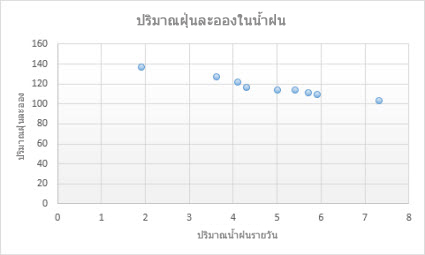
พิจารณาการใช้แผนภูมิกระจายในกรณีดังนี้
-
คุณต้องการเปลี่ยนมาตราส่วนของแกนนอน
-
คุณต้องการใช้แกนนั้นเป็นมาตราส่วนลอการิทึม
-
ค่าในแกนนอนมีระยะห่างระหว่างค่าที่ไม่สม่ำเสมอ
-
จุดข้อมูลในแกนนอนมีจำนวนมาก
-
คุณต้องการปรับมาตราส่วนแกนอิสระของแผนภูมิกระจายเพื่อแสดงรายละเอียดที่เกี่ยวกับข้อมูลมากยิ่งขึ้น รวมถึงคู่หรือชุดกลุ่มของค่าต่างๆ
-
คุณต้องการแสดงความคล้ายคลึงกันระหว่างชุดของข้อมูลชุดใหญ่ แทนที่จะแสดงความแตกต่างระหว่างจุดข้อมูล
-
คุณต้องการเปรียบเทียบจุดข้อมูลจำนวนมากโดยไม่คำนึงถึงเวลา ยิ่งข้อมูลที่คุณรวมไว้ในแผนภูมิกระจายมีมากเท่าใด คุณจะสามารถทำการเปรียบเทียบได้ดียิ่งขึ้นเท่านั้น
ชนิดของแผนภูมิกระจาย
-
แผนภูมิกระจาย แผนภูมินี้จะแสดงจุดข้อมูลโดยไม่มีการเชื่อมโยงเส้นเพื่อเปรียบเทียบคู่ของค่าต่างๆ
-
แผนภูมิกระจายที่มีเส้นเรียบและเครื่องหมาย และแผนภูมิกระจายที่มีเส้นเรียบ แผนภูมินี้จะแสดงเส้นโค้งเรียบซึ่งลากเชื่อมจุดข้อมูลเข้าด้วยกัน เส้นเรียบนี้สามารถแสดงแบบมีเครื่องหมายหรือไม่มีก็ได้ ใช้เส้นเรียบแบบไม่มีเครื่องหมาย ถ้ามีจุดข้อมูลจำนวนมาก
-
แผนภูมิกระจายที่มีเส้นตรงและเครื่องหมาย และแผนภูมิกระจายที่มีเส้นตรง แผนภูมินี้จะแสดงเส้นตรงเชื่อมต่อระหว่างจุดข้อมูล เส้นตรงสามารถแสดงแบบมีเครื่องหมายหรือไม่มีก็ได้
แผนภูมิอื่น
ข้อมูลที่จัดเรียงอยู่ในคอลัมน์หรือแถวในเวิร์กชีตสามารถลงจุดในแผนภูมิเรดาร์ได้ แผนภูมิเรดาร์จะเปรียบเทียบค่ารวมของ ชุดข้อมูล หลายชุด
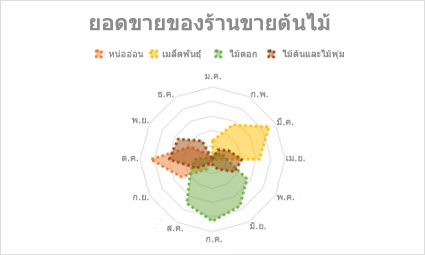
ชนิดของแผนภูมิเรดาร์
-
แผนภูมิเรดาร์ และแผนภูมิเรดาร์ที่มีเครื่องหมาย แผนภูมิเรดาร์แสดงการเปลี่ยนแปลงของแต่ละค่าที่สัมพันธ์กับจุดกึ่งกลาง โดยมีหรือไม่มีเครื่องหมายสำหรับจุดข้อมูลแต่ละจุดก็ได้
-
แผนภูมิเรดาร์แบบเติมสี ในแผนภูมิเรดาร์แบบเติมสี พื้นที่ซึ่งครอบคลุมโดยชุดข้อมูลชุดหนึ่งจะถูกเติมด้วยสีเดียวกันสีหนึ่ง










